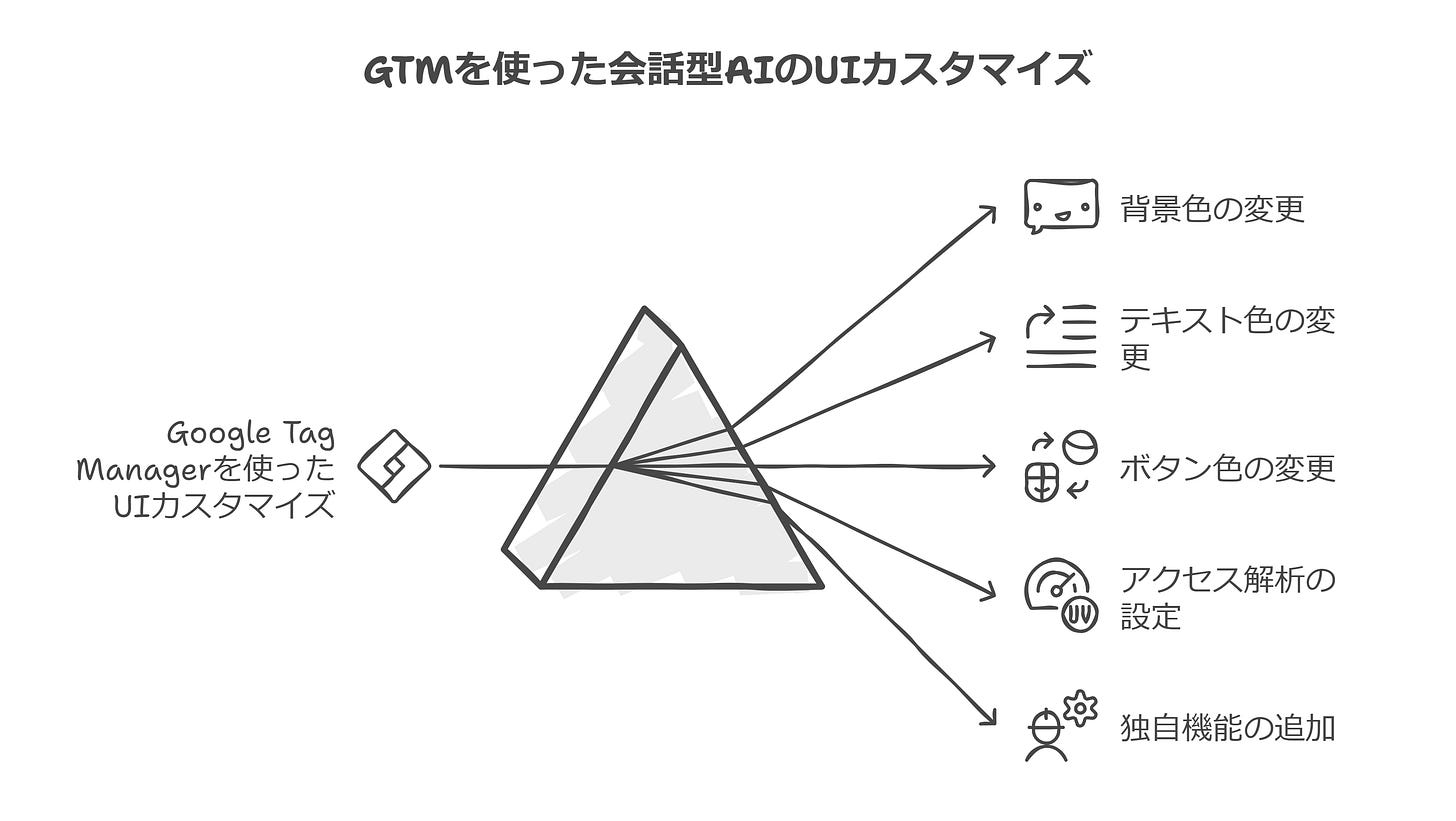【miibo完全ガイド】Google Tag Managerで実現するUI完全カスタマイズ - 3ステップで始める設定方法
初心者でも実現できるUIのカラーカスタマイズ。ブランドイメージに合わせた画面設計の基本から応用まで
miiboDesigner の岡大徳です。
会話型AIのUIデザインをブランドイメージに合わせたいと考えたことはありませんか?Google Tag Manager(GTM)を活用すれば、プログラミングの知識がなくても、miiboのチャット画面を自社のブランドカラーに合わせて自由にカスタマイズできます。今回は、GTMの基本設定から実際のカラーカスタマイズまで、3つの簡単なステップで解説します。
Google Tag Managerとは
Google Tag Manager(GTM)は、Webサイトやアプリのコードを直接編集せずにタグを管理できるGoogleのツールです。miiboでは、GTMを活用することで次のようなカスタマイズが可能になります:
UIのカラーカスタマイズ(背景色、テキスト色、ボタン色など)
アクセス解析の設定
独自機能の追加
プログラミングの知識がなくても、管理画面から簡単に設定できるため、マーケティング担当者やカスタマーサポート担当者でも手軽に始められます。
3ステップで実現するGTM設定
GTMの導入から設定までは、以下の3つのステップで完了します。それぞれのステップを詳しく見ていきましょう。
1. GTMアカウントとコンテナの作成
まずはGTMのアカウントとコンテナを作成します:
Google Tag Manager公式サイトにアクセスし、Googleアカウントでログイン
「アカウントを作成」をクリック
アカウント設定で会社名や組織名を入力(例:「サンプルサイト」)
国を「日本」に設定し「次へ」をクリック
コンテナ名にエージェント名などを入力(例:「miibo_custom」)
ターゲットプラットフォームで「ウェブ」を選択して「作成」をクリック
利用規約に同意
この手順で取得したインストール用のコードを次のステップでmiiboに設定します。
2. miiboへのGTM設定
取得したGTMコードをmiiboに設定します:
miibo管理画面のサイドバーから「外部サービス連携」をクリック
一覧から「Google Tag Managerを利用する」を選択
GTMで表示された1つ目のコードをmiiboのhead用タグ欄に貼り付け
2つ目のコードをmiiboのbody用タグ欄に貼り付け
「設定を保存する」をクリック
これでGTMとmiiboの連携は完了です。次のステップでカスタマイズコードを設定します。
3. UIカスタマイズの設定
カスタマイズ可能な主な要素は以下の通りです:
サイドバー背景色
エージェント紹介文と提供者名の文字色
ボタン色(背景・枠・文字)
会話履歴リストの文字色
AIとユーザーのチャットバブル色
送信ボタンの色
ユーザー入力欄の背景色
GTMダッシュボードで以下の操作を行います:
「タグ」→「新規」をクリック
タグ名を設定(例:「miibo カラーカスタマイズ」)
タグの種類で「カスタムHTML」を選択
カスタマイズコードを貼り付け(カラーコードを自社ブランドカラーに変更)
トリガーセクションをクリックし、「All Pages」を選択
「保存」をクリック
「プレビュー」ボタンでテスト後、問題がなければ「公開」
カスタマイズ活用のポイント
効果的なUIカスタマイズを実現するポイントをご紹介します:
ブランドカラーに合わせた統一感のある配色を心がける
文字の可読性を確保するため、背景色と文字色のコントラストを十分に取る
ボタンのホバー効果も設定し、インタラクティブ性を高める
カラーコードはHEX形式(#FFFFFFなど)で指定する
!important指定は削除せず、確実に色が適用されるようにする
カスタマイズコードには、AIのチャットバブル、ユーザーのチャットバブル、ボタン、サイドバーなど、様々な要素の色を変更するコードが含まれています。これらのカラーコードを自社ブランドに合わせて変更するだけで、統一感のあるデザインを実現できます。
Q&A
Q: カスタマイズにプログラミングの知識は必要ですか?
A: いいえ、必要ありません。サンプルコードのカラーコード部分(#XXXXXXの箇所)を変更するだけで、UIのカスタマイズが可能です。
Q: カラーコードはどのように指定すればよいですか?
A: HEX形式(#FFFFFFなど)で指定します。色選択ツールやカラーピッカーを使用すると簡単に色を選べます。
miiboの詳細なFAQについては、以下のURLをご覧ください: https://daitoku0110.net/faq/
miiboコミュニティ最新情報
コミュニティでは、ユーザーが作成した様々なUIカスタマイズの事例が共有されています。ピンク系のパステルカラーを使用した女性向けサービスや、ブルーを基調とした企業向けサポートなど、目的に合わせた多様なデザイン例が参考になります。
miiboコミュニティはこちら:https://www.facebook.com/groups/miibo
まとめ
Google Tag Managerを活用することで、プログラミングの知識がなくても、miiboのUIを自社のブランドイメージに合わせてカスタマイズできます。3ステップの簡単な設定で、ユーザーにとってより親しみやすく、一貫性のあるブランド体験を提供しましょう。
実際に試してみて、あなただけのオリジナルUIを作成してみませんか?GTMの設定がうまくいかない場合は、コミュニティフォーラムで質問するか、サポートまでお気軽にお問い合わせください。
それでは、また次回のニュースレターでお会いしましょう! miiboを楽しんでください!
miiboDesigner岡大徳:https://daitoku0110.net/
miiboガイドページ:https://daitoku0110.net/miibo-guide/
miiboDesigner岡大徳が徹底解説、「miibo」の全貌と描く未来:https://miibo.site/